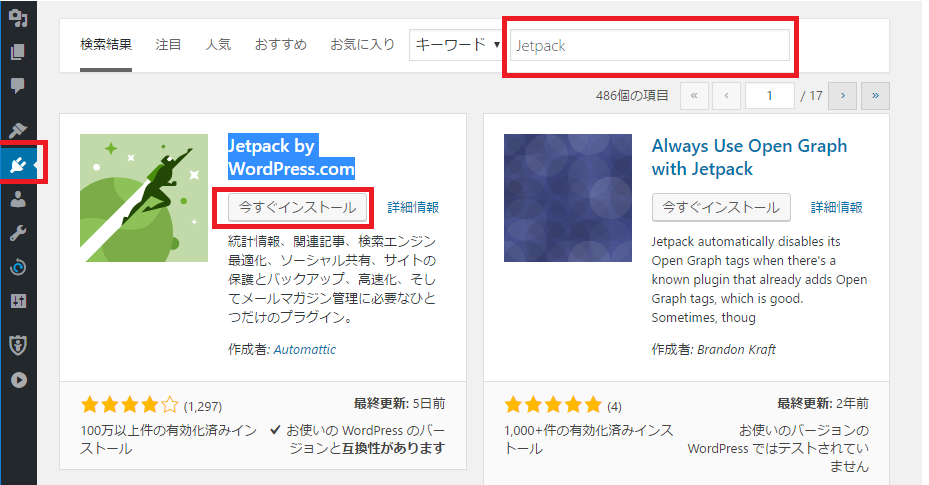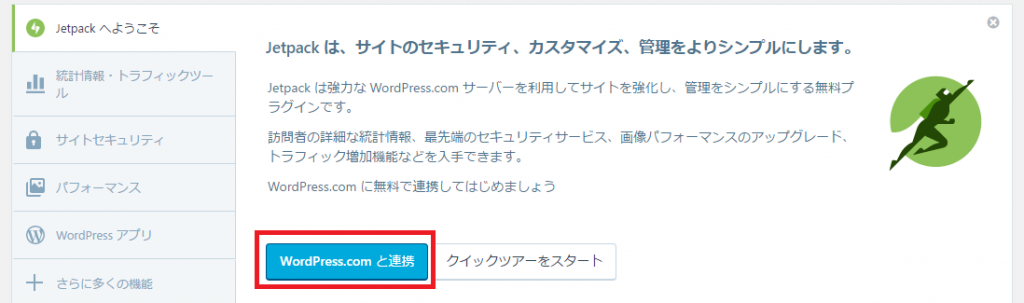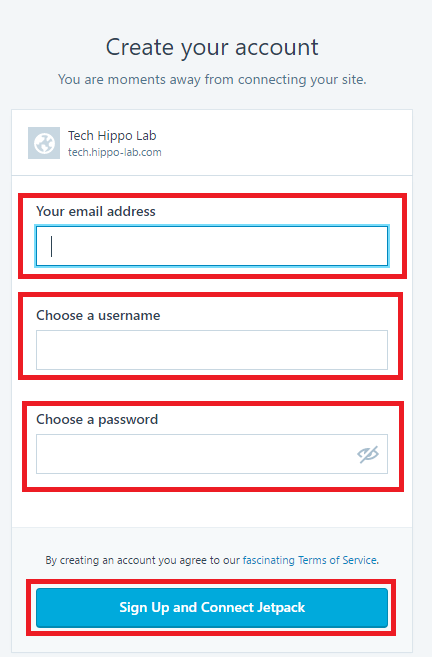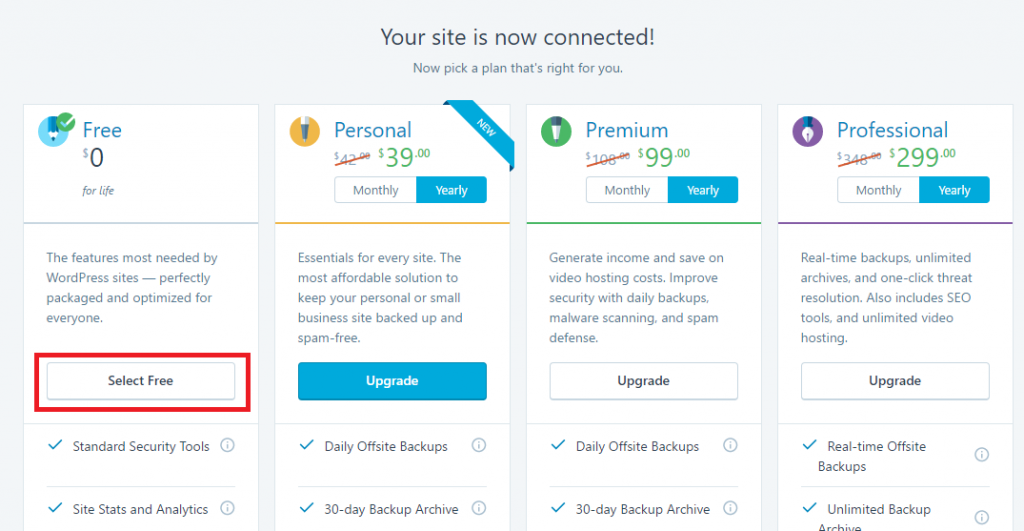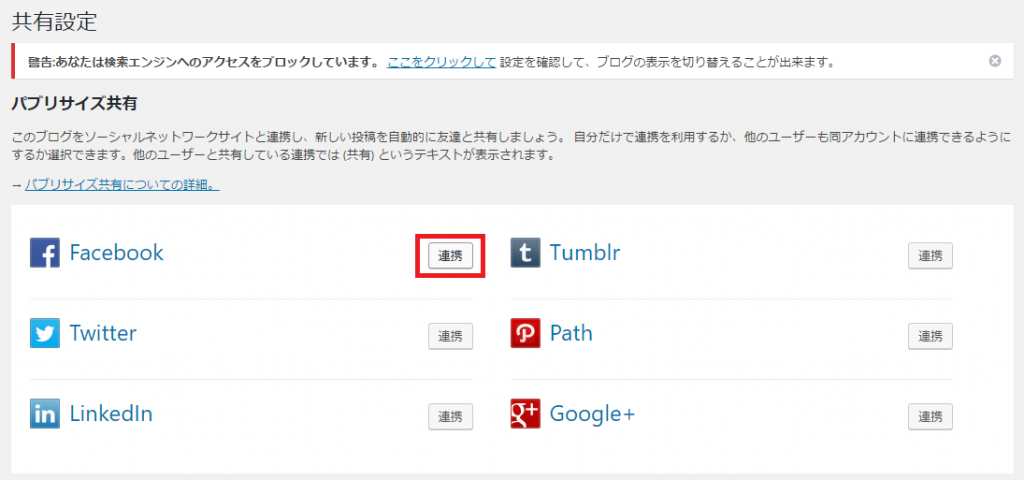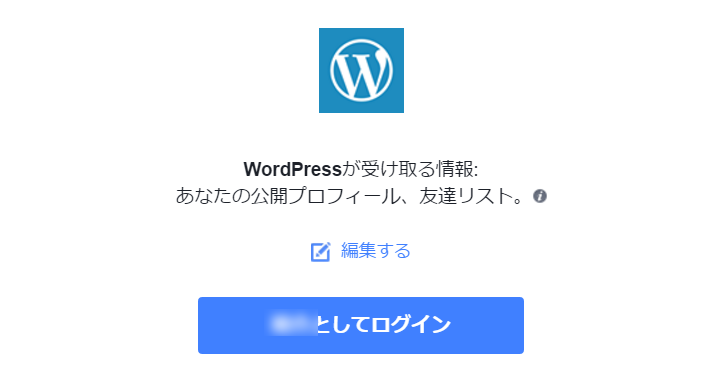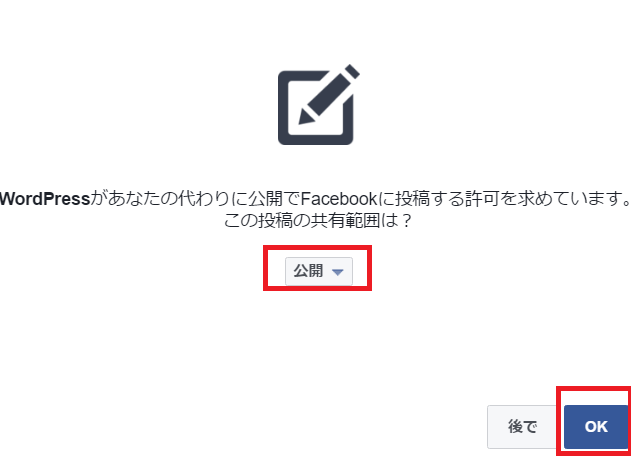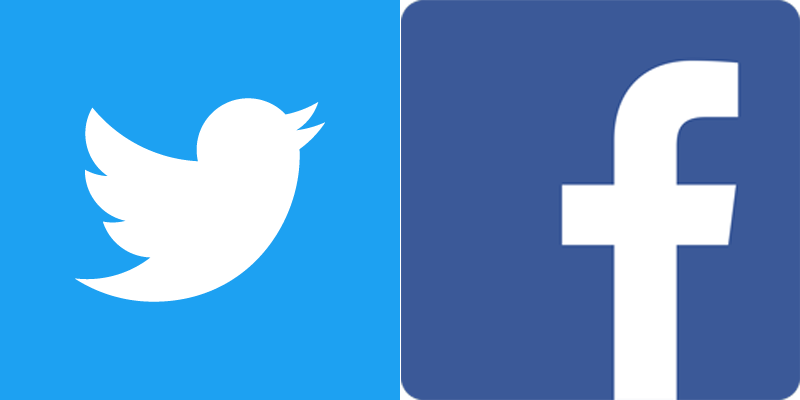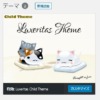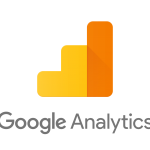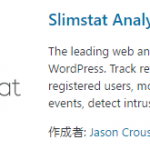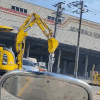WordPressの記事を自動的にFacebookにも投稿するプラグイン「Jetpack」
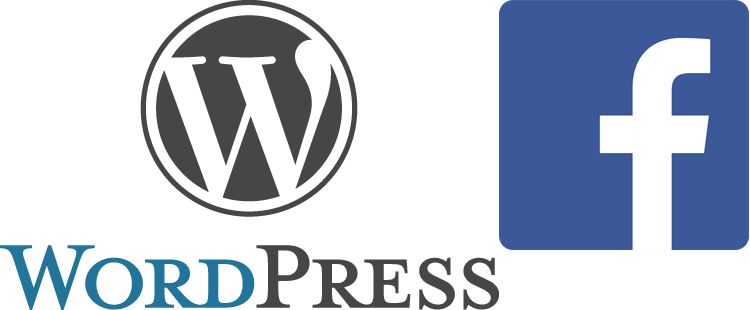
WordPressの記事をFacebookにも自動的に投稿してくれるプラグインはいくつかありますが、今回は【Jetpack by WordPress.com】について研究する事にしました。
まずは使い方を説明します。
1.プラグイン「Jetpack」をインストール
プラグインの新規追加から「Jetpack」を検索してインストールします。
2.Wordpress.comと連携
インストールすると「Jetpackへようこそ」のページが表示されるす。
「Wordpress.comと連携」ボタンを押してください。
3.アカウント作成
アカウントを持っている人はログインしてください。
アカウントを持っていない人は以下の項目を入力し新規アカウントを作成します。
「Your name address」:メールアドレス
「Choose a username」:ユーザーネーム
「Choose a password」:パスワード
4.アカウント認証
ご自身のWordpressサイトの認証を行います。
「Approve」ボタンを押してください。

※まれにエラーが発生するようです。その場合は再送信してください(筆者の環境では再送信したら成功しました)
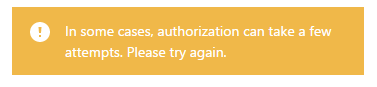
5.プランの選択
6.WordpressのJetpackの設定
ご自身のWordpressの画面に戻ってくるので「Jetpack」の「設定」を選択してください。
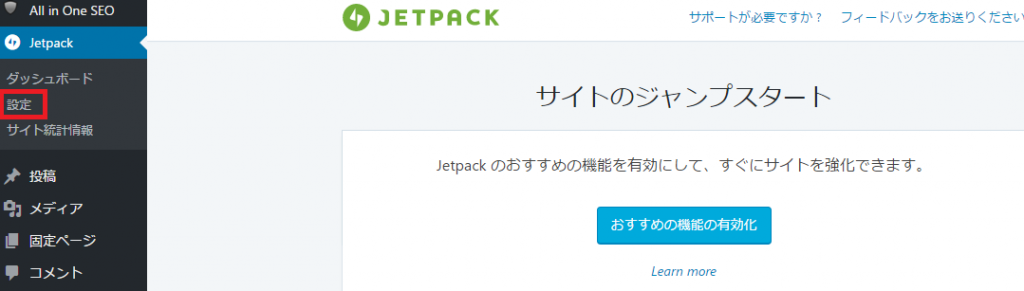
7.コンテンツ共有の設定
タブの「Engagment」を選択し「共有」のセクションにある「共有設定を構成する」をクリックしてください。
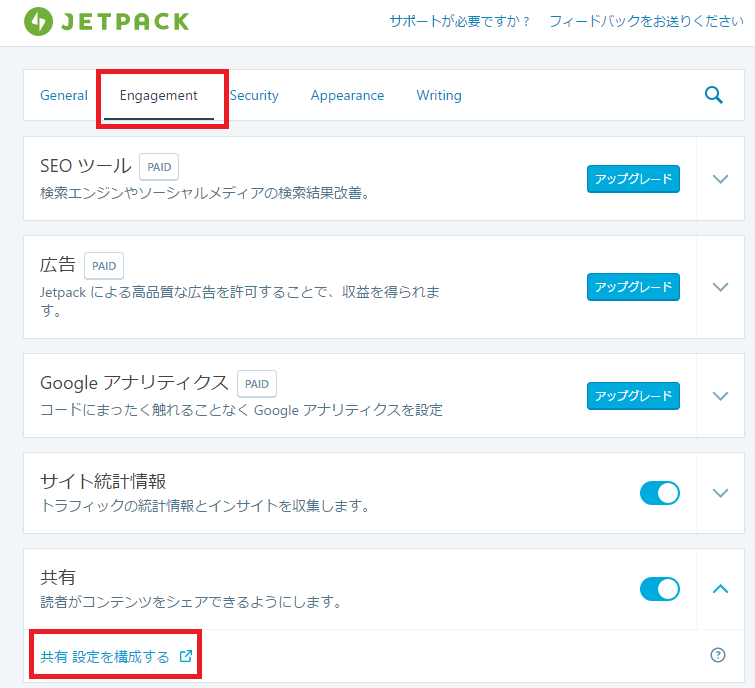
8.Facebookへの連携
9.Facebookにログイン
10.公開範囲の設定
11.投稿先の設定
企業アカウントなどを持っている方の場合、投稿先を設定します。
筆者の場合ヒポラボに投稿します。
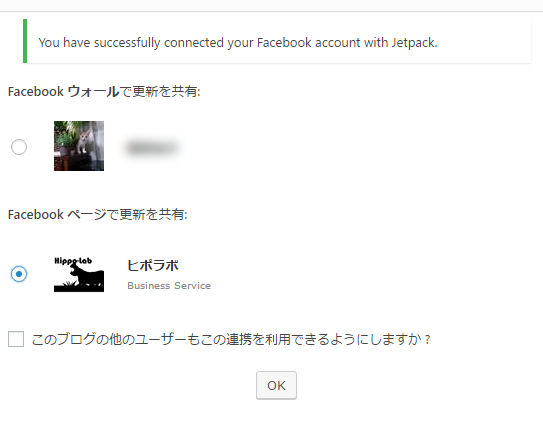
以上で設定完了です。